Inicio ” Windows 10 ” Windows 10 – Cómo obtener 3 gestos para los dedos de las almohadillas táctiles de precisión
Windows 10 – Cómo obtener 3 gestos para los dedos de los teclados de precisión
25
RECOMENDADO: Haga clic aquí para corregir errores de Windows y mejorar el rendimiento del PC
Cómo obtener 3 gestos para los dedos para Precision Touchpadson Windows 10 . – Es posible que desee mantener Windows 10 en su PC si es usuario de Windows porque Microsoft ha introducido Windows 10 con características y aplicaciones muy específicas. Los aspectos de Windows 10 es impresionante y el escritorio es como totalmente decorado. De forma similar, Windows 10 ha introducido los gestos de 3 dedos para los touchpads de Precision con su última versión.
Los touchpads de precisión son un nuevo tipo de touchpad cuyo diseño es principalmente para portátiles que permiten ejecutar Windows 8.1 y Windows RT 8.1. Es similar al Trackpad en aquellas máquinas Mac en las que el touchpad de Precision soporta gestos táctiles con varios dedos y funciona como una pantalla táctil. En Windows 8.1, este panel táctil de Precision sólo admite hasta 2 gestos con los dedos antes. Sólo se le permitió usar gestos con dos dedos para tocar, deslizar, pellizcar, estirar o deslizar con el botón derecho del ratón, lo que muestra más comandos para las aplicaciones.
Puede que te guste leer:
- Cómo usar el panel táctil de precisión en Windows 8.1 – Consejos
- Cómo solucionar problemas con el Touchpad en Windows 8 o 8.1 Laptop
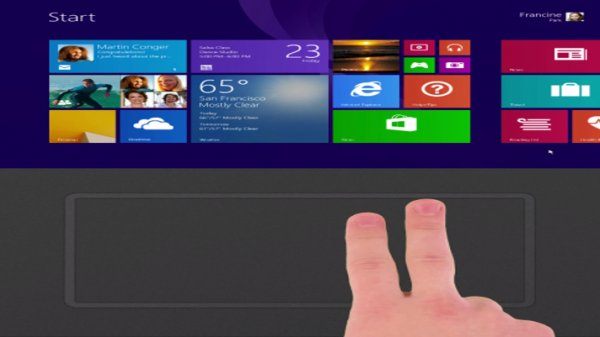
>Ahora,>Ahora
Cómo obtener 3 gestos para los dedos para los teclados de precisión en Windows 10
Correspondiente a Aul , se han proporcionado a los usuarios de Windows nuevos atajos que ahorran tiempo para operar el escritorio de Windows usando gestos con 3 dedos, tal y como se muestra a continuación:
Si utiliza
- 3 dedos hacia arriba para obtener la vista de tareas.
- con el dedo hacia abajo si desea mostrar el escritorio.
- 3 dedos a la izquierda o a la derecha si necesitas cambiar a la aplicación anterior (retrocede 1).
- 3 dedos mueve a la izquierda o a la derecha -> la pestaña Alt aparece y puedes elegir la aplicación de acuerdo a tus necesidades (quita los dedos para seleccionar),
- La pulsación de 3 dedos se dirige a la búsqueda.
- Tienes que encender el touchpad de Precision en tu PC.
Consejos
- Inicie Configuración en su escritorio.
- Elija la opción Dispositivos .
- Y pulse sobre Ratón y ratón táctil . Entonces verá que si tiene uno instalado bajo touchpad .
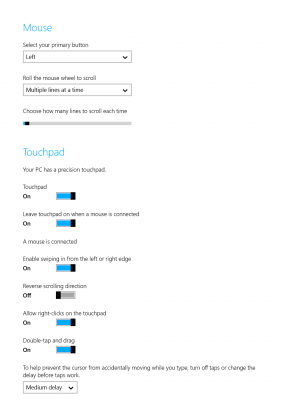
>Nota:>Nota
Eso es todo.
RECOMENDADO: Haga clic aquí para corregir errores de Windows




